PS怎么让照片中的眼睛更加明亮?
一幅完美的摄影作品,课时就是眼睛看起来黯淡无光,在日常拍摄中,总会遇到一些自然因素的映像而使眼睛失去了原有的光亮,能不能用PS的方法来重新点亮眼睛呢?这里我们来看看如何用PS的方式来点亮眼睛。
1、打开准备要做处理的照片,单击工具栏中的“钢笔工具”。
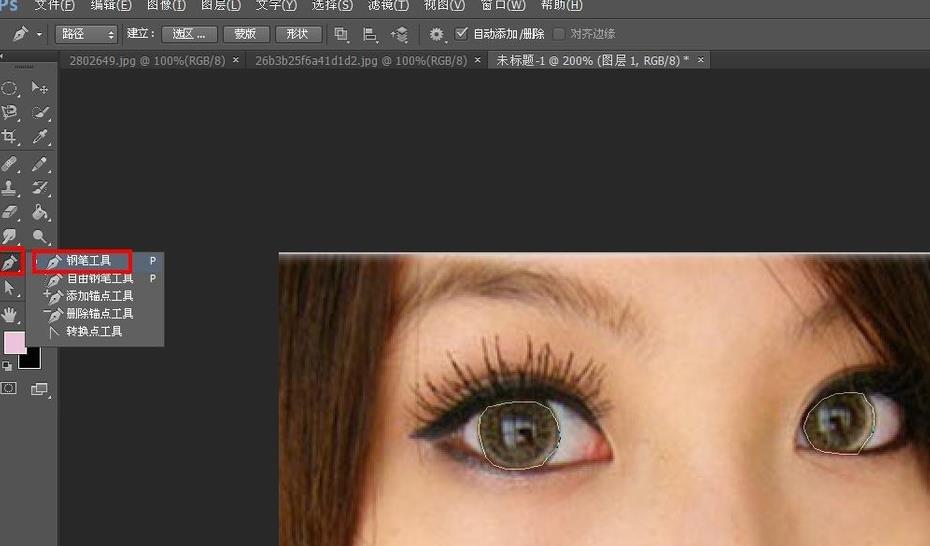
2、用钢笔工具画出黑眼珠的大概轮廓。
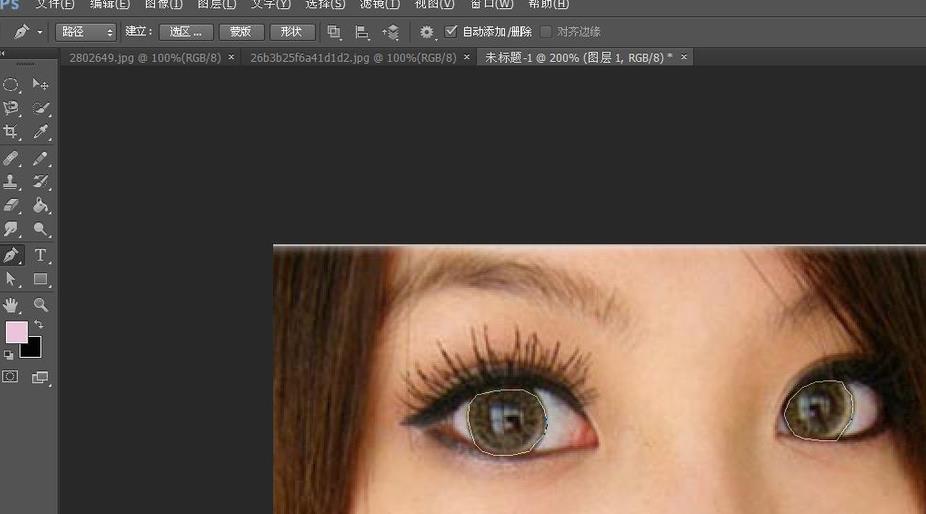
3、从图层面板切换到路径面板,单击“将路径存储为选区”,把黑眼珠区域变为选区。

4、按住“Ctrl+L”,打开调整色阶面板,把眼珠调亮。单击确定。
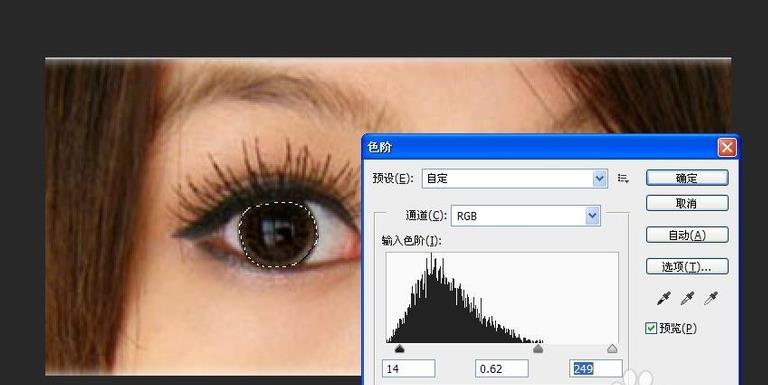
5、按住“Ctrl+B”,打开“色彩平衡”调整面板,选择“高光”模式,并尽量增大青色和蓝色。
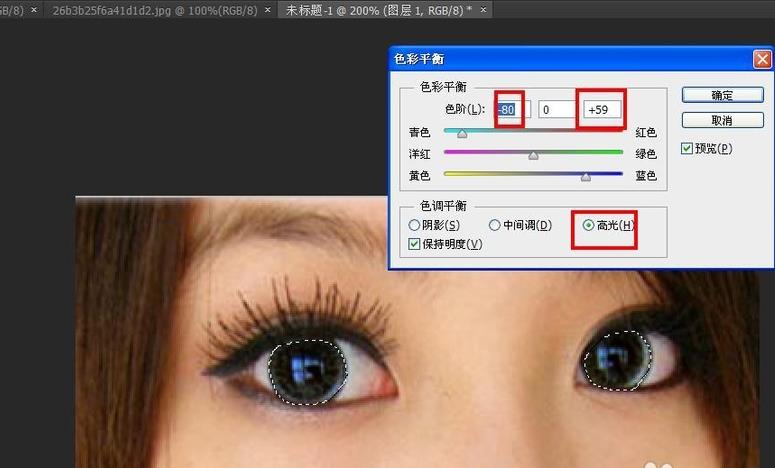
6、新建一个图层(图层2),单击请景色,打开拾色器,选择填充色为白色。

7、选择工具箱中的“画笔工具”在眼珠发光处点上白色。

8、调整“图层2”的不透明度为75%,按住“Ctrl+D”,取消选区,眼睛就点亮了。

相关推荐:
PS修复画笔工具怎么处理图片?
ps怎么除去衣服图片中的摩尔纹?
PS怎么给照片中的人物添加影子效果?
-

PS怎么给图片添加卷页效果?
2022-09-01 9
-
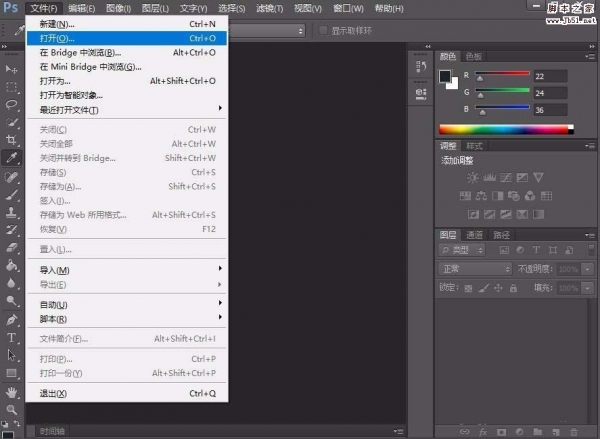
PS给照片怎么瘦脸? PS瘦脸的教程
2022-09-01 2
-
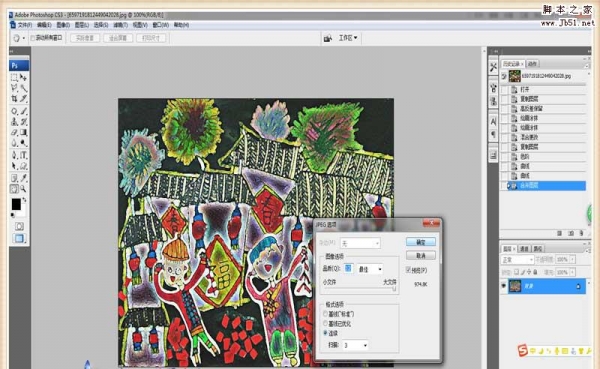
PS怎么给新春图制作水彩画效果?
2022-09-01 2
-

PS超简单牙齿美白教程
2022-09-01 2
-
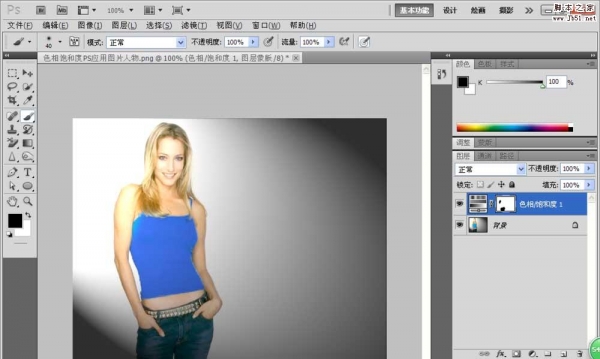
PS怎么给图片添加光照效果?
2022-09-01 4
-

如何使用PS在黑白颜色下降人物脸部的大量雀斑保细节去除磨皮
2022-09-01 3
-

PS怎么给照片中性灰磨皮?
2022-09-01 1
-

PS利用可选颜色法修唇色
2022-09-01 2
-
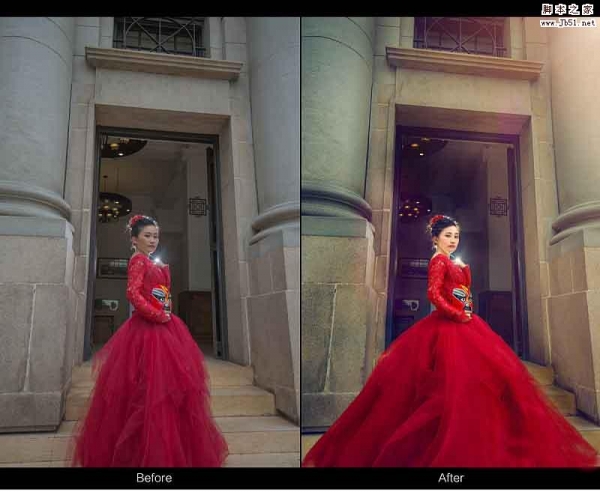
PS影楼婚纱照片的后期修图思路解析
2022-09-01 8
-

完美3步降噪方法 PS修复画质还原完美照片
2022-09-01 9
-
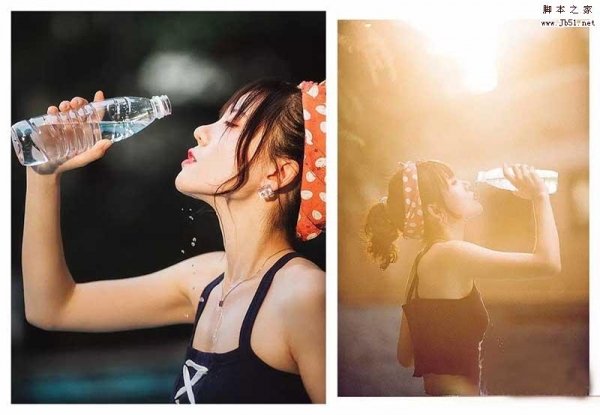
PS快速打造相对高级的小清新色调外景照
2022-09-01 2
-

拍的人像没灵魂?PS让眼睛有截然不同的精神面貌
2022-09-01 2
-

PS怎么给照片添加表面模糊边缘清晰的效?
2022-09-01 4
-

PS结合SAI将美女图片转为唯美风仿手绘效果
2022-09-01 2
-

PS怎么给照片添加有意境的边框特效?
2022-09-01 4
-
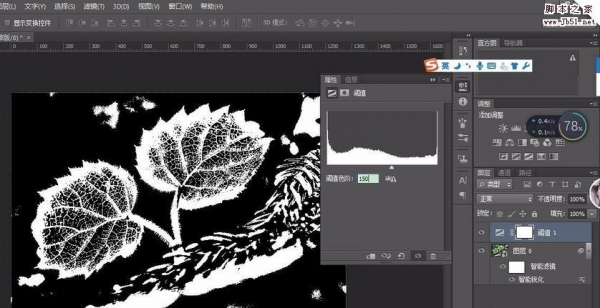
PS图片怎么制作黑白影印效果?
2022-09-01 3
-

PS怎么给儿童照片制作手绘漫画效果?
2022-09-01 2
-

PS无痕迹换脸技术介绍
2022-09-01 2
-

PS怎么把新照片做成老旧效果?
2022-09-01 8
-

简单一招 PS快速搞定您的证件照
2022-09-01 4
-
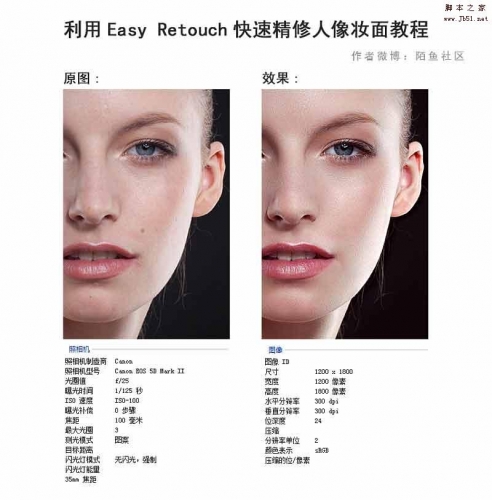
PS插件Easy Retouch快速精修人像皮肤妆面教程
2022-09-01 4